Як видалити чи очистити історію пошуку YouTube на iPhone / iPad / iPod
Якщо ви намагаєтесь шукати конкретноговідео, яке ви шукали раніше, історія пошуку може допомогти. Історія пошуку YouTube дає змогу переглядати попередні пошукові запити на YouTube, а історія пошуку також впливає на рекомендації, які ви бачите у своєму домі. Якщо ви не любите цю функцію або просто хочете зберегти особисту конфіденційність, ви можете очистити історію пошуку YouTube на своєму пристрої, дотримуйтесь покрокових інструкцій, як очистити історію пошуку YouTube на iPhone / iPad / iPod touch.
- Спосіб 1: Як очистити або видалити історію пошуку в додатку YouTube
- Спосіб 2: Як очистити історію пошуку Youtube за допомогою програми Tenorshare iCareFone
Спосіб 1: Як видалити історію пошуку в додатку Youtube
Ви можете безпосередньо видалити історію пошуку в додатку Youtube, ось як це працює:
Крок 1: Запустіть додаток YouTube, якщо ви вже є, тоді проігноруйте його та перейдіть далі

Крок 2: Торкніться значка керівництва зліва вгорі, потім натисніть на значок шестірні (щоб увійти в налаштування YouTube), і ви побачите праву верхню частину на iPhone
Крок 3: У розділі Конфіденційність натисніть Очистити пошукІсторія (над Паузою історії пошуку), і ви отримаєте спливаюче вікно, яке запитає вас Очистити історію пошуку? Ви втратите всю історію пошуку додатка YouTube, якщо дійсно хочете видалити, натисніть Очистити історію.

Спосіб 2: Як очистити історію пошуку Youtube за допомогоюTenorshare iCareFone
Якщо ви хочете повністю очистити пошукісторія на iPhone, iPad, ось ефективний інструмент може допомогти вам досягти цього. Tenorshare iCareFone - це всебічний помічник iOS, завдяки якому можна видалити на пристрої деякі небажані або непотрібні файли. За допомогою декількох клацань ви можете зробити ваші пристрої iOS найкращими. Тепер завантажте та встановіть програмне забезпечення на свій ПК, а потім запустіть його.
Крок 1: Підключіть свій iPhone / iPad / iPod до комп'ютера за допомогою кабелю USB. Після закінчення програми виявлення вашого пристрою, просто натисніть на "Speedup & Clean" в головному інтерфейсі.

Крок 2:Натисніть Швидке сканування кнопку, щоб ініціювати нову перевірку підключеного пристрою.

Крок 3:Натисніть Чистота кнопка поруч Сміттєві файли швидко видалити всі непотрібні файли.

Крок 4: Після очищення вам дозволяється побачити, скільки предметів було вилучено
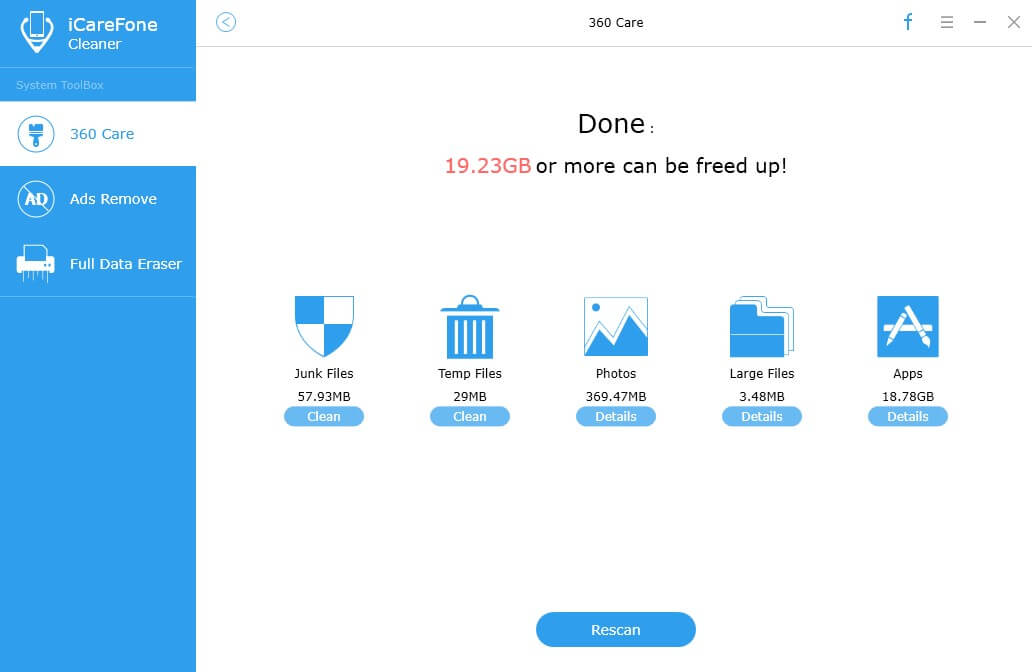
З цим кращим безкоштовним очисником файлів ви можетеуспішно та легко видалити історію перегляду та пошуку YouTube для вашого iDevice. Якщо у вас є інші поради, які ви використовуєте для очищення iPhone, і ми пропустили їх, будь ласка, відвідайте наш офіційний веб-сайт та повідомте нам у коментарях нижче.



![Як видалити iMessages на Mac і iPhone / iPad [Підтримувані iOS 12]](/images/topics/how-to-delete-imessages-on-mac-and-iphoneipad-ios-12-supported.jpg)





